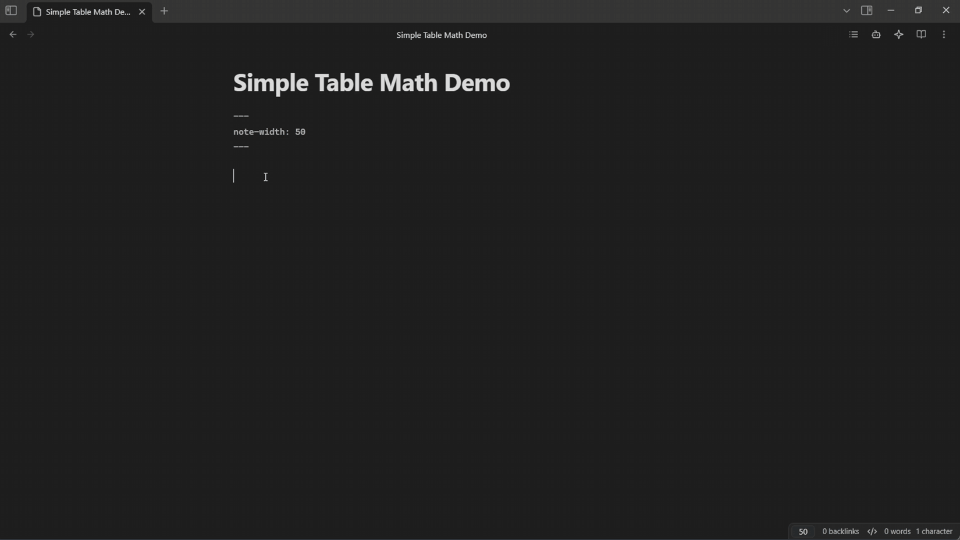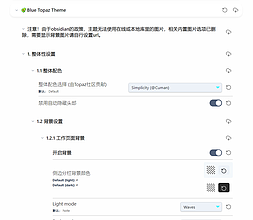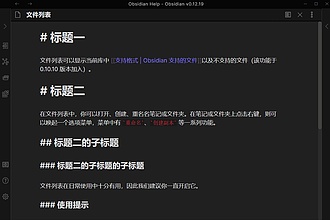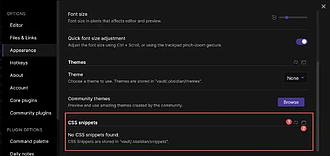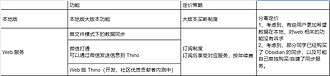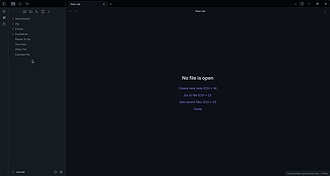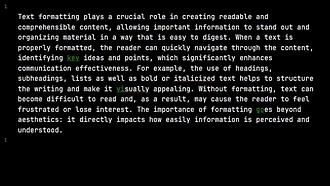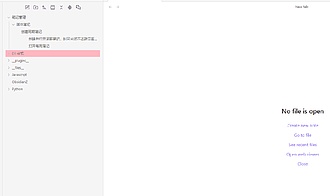Pixel Perfect Image 简单实用的图片编辑工具
能实现像素级精准的100%图片缩放,还能复制到剪贴板、在“访达”(Mac)/“资源管理器”(Windows)里查看图片,也能在外部编辑器中编辑图片,功能多着呢!
Pixel Perfect Image 是 Obsidian 的一款图片管理插件,提供精确到像素的图像调整(如 100%、50%、25% 缩放或自定义像素宽度)、鼠标滚轮快速缩放(按住 Alt/Option 滚动)、复制图像到剪贴板、在系统资源管理器/访达中显示图像、用外部编辑器(如 Photoshop)打开图像、重命名图像文件等功能,支持 Wiki 链接和标准 Markdown 图像链接,适用于需要精确控制图像尺寸、快速编辑或管理笔记中图像的用户,解决了 Obsidian 中图像调整不够灵活、操作繁琐的问题,用户可通过右键菜单或快捷键(如 C

AI
Pkmer
Obsidian Weekly 2025-07-06:直观性微创新
Obsidian Weekly 2025-07-06:直观性微创新
Smart Excluded By vlwkaos Kindle Highlights Import By Leon Luttenberger Hyperlink Remover By Daniel Agafonov Weekly-2025-07-06-Pasted image 20250708000339650 [Copy Absolute Path](https://obsidian.md/plugins?id=co


淡水鱼,PKMer
Pkmer
Bluetopaz主题样式设置概览
Obsidian 的外观
Obsidian 的 Blue Topaz 主题是一款广受欢迎的主题,以其丰富的主题风格和个性化设计为特色,尤其适合知识管理场景。这个主题提供了广泛的自定义选项,主要分为“整体性设置”、“细节设置”和“插件样式”三个大类。以下是关于该主题及其与 obsidian-style-settings插件结合的详细介绍: 首先请正确安装style setting插件安装后会发现如下设置项: image.png 这部分控制了 Obsidian 界面的宏观外观。 您可以选择预设的多种配色方案,如 Default, Avocado, Mon

cuman
Pkmer
Title Serial Number Plugin
该插件为您的Markdown标题添加序列号。
Title Serial Number Plugin Obsidian Title Serial Number Plugin 是一个用于在 Markdown 标题中添加序列号的插件。通过两个命令和配置界面,用户可以方便地为标题添加序列号,提高文档的组织和可读性。用户可以根据需要激活不同级别的标题,未激活的标题将不会生成序列号。这个插件适用于需要对文档进行层次化管理和结构化展示的用户,帮助他们更清晰地查看和编辑文档内容。

OS
Pkmer
Obsidian 的 CSS 代码片段
Obsidian 的 CSS 代码片段
主题可以帮助你获得更加的视觉和交互体验,除了通过 设置 外观 主题,中安装的主题外。 Obsidian 还支持一种外部样式代码引用的方式。 打开笔记仓库的 .obsidian 文件夹,其中如果没有 snippets 文件夹则创建。 在 Obsidian 中的 CSS snippets 都是以 .css 的档案格式储存在特定的文件夹。如果你有将 CSS snippets 放到该文件夹,就会在 Obsidian 显示开关。 Pasted image 20230126215854 1. 别人给你的,或者你看到不错的代码片段(CSS)文件


OS,PKMer
Pkmer
Obsidian 样式:定义标题行背景色
Obsidian 样式:定义标题行背景色
可以自定义笔记标题行的背景色和文字颜色,当然你也可以使用 Blue Topaz 这样的主题,配合 obsidian-style-settings 这样的插件达成类似的效果

OS
Pkmer
Obsidian Weekly 2025-06-29:Obsidian v1.9.4 抢先看!Bases 卡片视图堂堂来袭!
Obsidian Weekly 2025-06-29:Obsidian v1.9.4 抢先看!Bases 卡片视图堂堂来袭!
- 无效值不再在 Bases 和属性编辑器中隐藏 - 现接受字符串值作为这些属性的有效值。(如 tags: 'my-tag' 不再标记为无效) - 无效格式值(如 tags: 'tag1, tag2')现会在属性编辑器中显示并标记。 - “格式转换器(Format converter)”核心插件新增选项:自动修复无效的 aliases/tags/cssclasses,并迁移旧属性 alias/tag/cssclass


淡水鱼,PKMer
Pkmer
Thino FAQ
Thino FAQ 你想知道 Thino 的一切都在这里
以下作为收集 Thino 的相关 详见 05About Thino关于 Thino,核心原因: 激活步骤:04Thino Installation and Pro ActivationThino 的安装与 Pro 激活 也可以等待 Thino 的公测版本,但公测版只会有稳定性更新,并不会带来新特性,如果想更快地体验 Thino 的新版本功能,进入内测优先是最佳选择。 P.S. 这个收费更类似于 Obsidian Insider 的逻辑 image.png750 会,但是仅开源公测版本,



Bon,OS,PKMer
Pkmer
Obsidian Weekly 2025-06-22:以繁得简,以简驭繁
Obsidian Weekly 2025-06-22:以繁得简,以简驭繁
由于新方法存在一些问题,此更新主要恢复到旧的荧光笔行为(0.11.6 之前)。 Text Autocomplete By Christ Degni CJK Count By vrabe [Tree Diagram](https://obsidian.md/plugins?id=t


淡水鱼,PKMer
Pkmer
Obsidian Weekly 2025-06-15:越是躁动的季节 ,越需学习与自律
Obsidian Weekly 2025-06-15:越是躁动的季节 ,越需学习与自律
Course Module Loader By Sebastian Kamilli OpenWords By insile


淡水鱼,PKMer
Pkmer
Obsidian Weekly 2025-06-08:Obsidian v1.9.2 内测版已发布!
Obsidian Weekly 2025-06-08:Obsidian v1.9.2 内测版已发布!
本次更新对 Bases 插件进行重大语法重构,公式语法与文件格式全面升级以实现更强大的表达能力。 新语法更灵活易用且具备高度可扩展性(类 JavaScript 风格),完整函数说明见 文档: contains(file.name, "Books") → file.name.contains("Books") property.split(' ').sort()[0].lower() 特殊属性名改用 note["属性名"] 格式(不再需反引号) 新增 link / date / list 类型转换函


淡水鱼,PKMer
Pkmer
Note Sync
在各个仓库之间同步笔记或插件。
该插件支持在多个 Obsidian 库之间同步笔记或插件,主要功能是实现跨库数据同步,解决用户在多设备或多场景下需要手动复制粘贴的痛点,适用于需要在不同库中保持笔记一致性或插件配置统一的场景,尤其适合团队协作或多设备办公的用户。通过自动化同步机制,该插件简化了数据迁移和备份流程,确保工作流无缝衔接。 同步文件或文件夹: To sync a file or folder: 1. 在文件列表中,右键点击文件或文件夹; Right-click the file or folder in the file li

ZigHolding
Pkmer